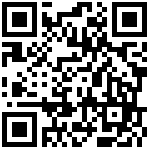Git&黑马就业数据平台-day02
JWT介绍
JSON Web Token是目前最为流行的跨域认证解决方案
如何获取:在使用 JWT 身份验证中,当用户使用其凭据成功登录时,将返回 JSON Web Token(令牌)
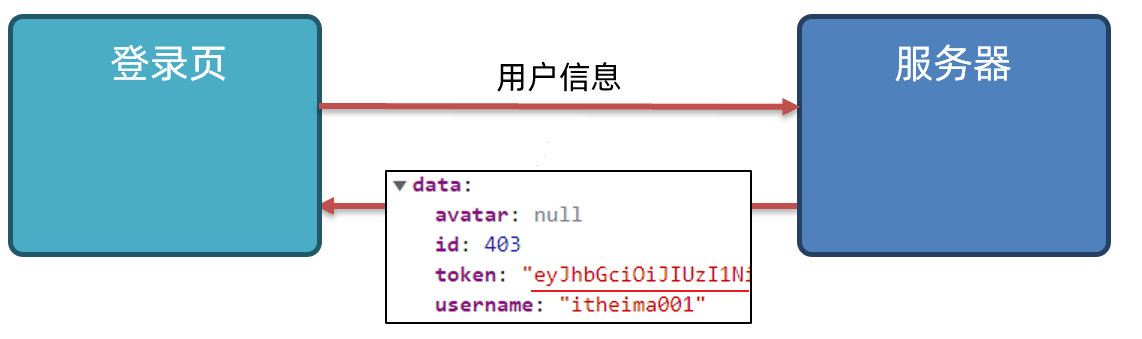
登录成功之后,服务器会返回 token
作用: 允许用户访问使用该令牌(token)允许的路由、服务和资源

首页-页面访问控制
在访问特定页面的时候,根据是否登录来决定是否允许访问
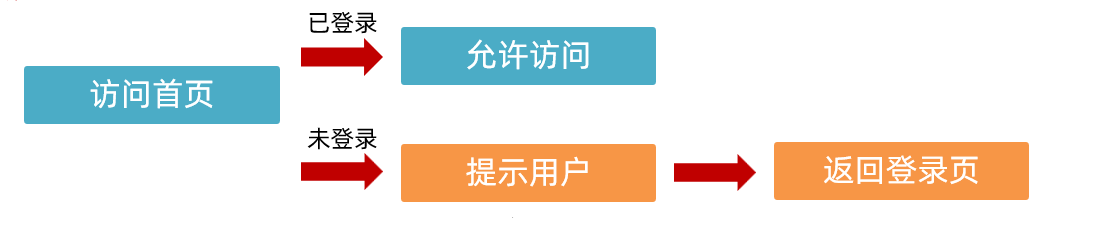
核心步骤:
- 抽取校验函数(多个页面需要使用)
- 判断token(缓存中的token)
- 提示用户并跳转登录页
- 页面调用(目前考虑首页即可)
关键代码:
common.js
// 抽取校验函数(判断是否登录)
function checkLogin() {
// 判断token
const token = localStorage.getItem('token')
// console.log(token)
// token为null说明没有缓存
if (token === null) {
showToast('请先登录')
setTimeout(() => {
location.href = 'login.html'
}, 1500)
}
}index.js
// 调用判断是否登录的函数
checkLogin()git记录:
git add .
git commit -m"首页-页面访问控制"首页-用户名渲染
渲染缓存中的用户名
需求:
- 将登录成功之后缓存的用户名,渲染到页面的右上角
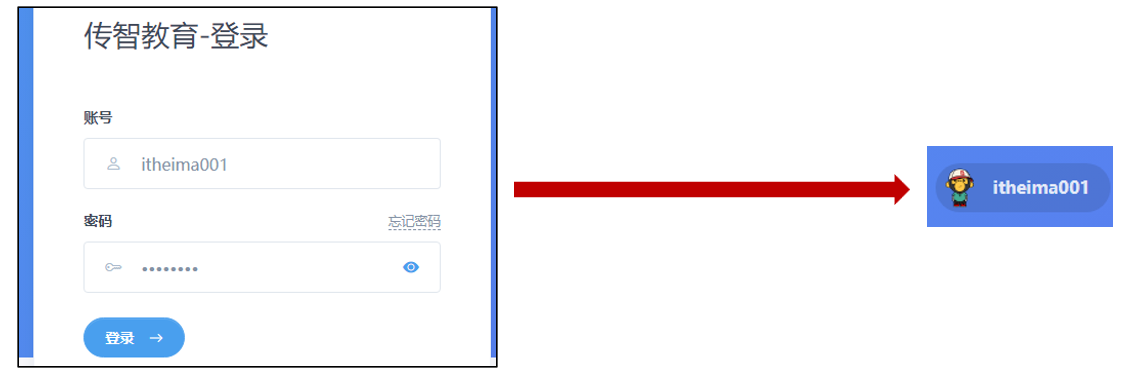
核心步骤:
- 抽取渲染函数(多页面使用)
- 读取并渲染用户名(缓存中)
- 页面调用函数(目前考虑首页)
关键代码:
common.js
// 抽取渲染函数(渲染缓存中的用户名)
function renderUsername() {
// 读取并渲染用户名
const username = localStorage.getItem('username')
// console.log(username)
document.querySelector('.username').innerText = username
}index.js
// 调用渲染用户名的函数
renderUsername()git记录:
git add .
git commit -m"首页-用户名渲染"首页-退出登录
完成首页退出登录操作
需求:
- 点击退出按钮,删除缓存数据(token,用户名)
- 返回登录页
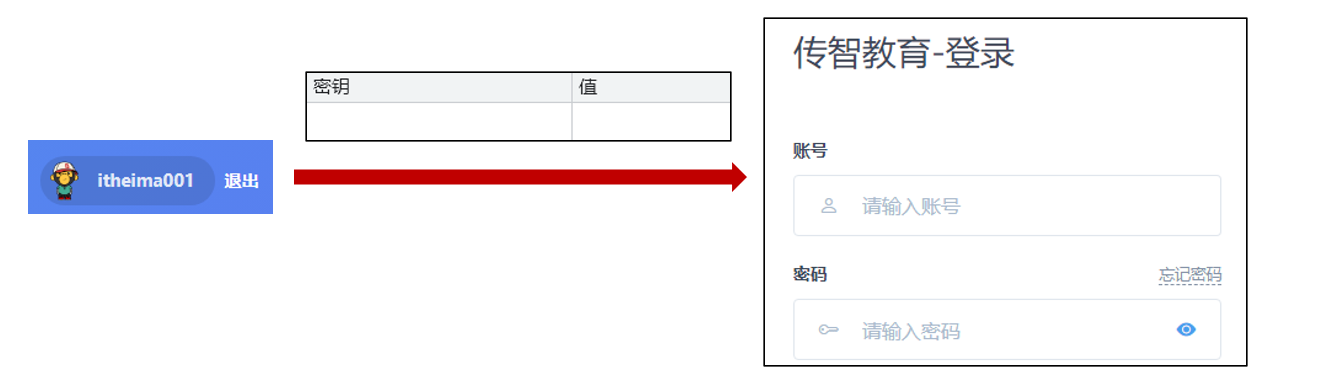
核心步骤:
- 抽取退出登录函数(复用)
- 绑定点击事件
- 删除缓存并跳转登录页(token,用户名)
- 页面调用(目前考虑首页)
关键代码:
common.js
// 抽取退出登录函数
function registerLogout() {
// 绑定点击事件
document.querySelector('#logout').addEventListener('click', () => {
// console.log('点了退出')
// 删除缓存并跳转登录页
localStorage.removeItem('username')
localStorage.removeItem('token')
location.href = 'login.html'
})
}index.js
// 调用退出登录函数 给退出按钮注册点击事件
registerLogout()git记录:
git add .
git commit -m"首页-退出登录"首页-统计数据
获取首页统计数据并渲染
需求:
- 调用接口获取数据并渲染
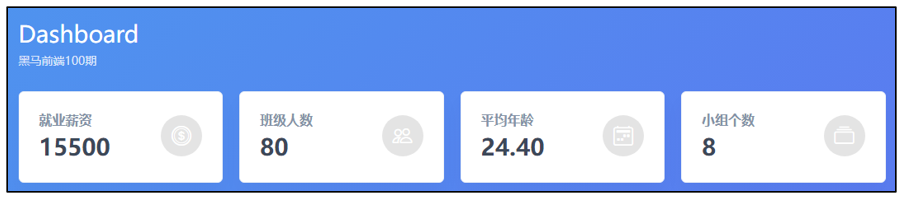
数据接口:
- 统计数据接口需要登录才可以调用
- 调用时需要在请求头中携带token
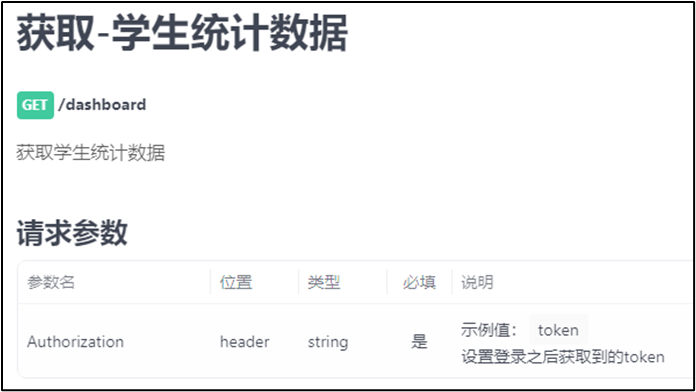
axios设置请求头:
- headers属性设置对象
- key:根据文档设置,比如
Authorization - value:携带到服务器的值
axios({
url: '/dashboard',
headers: {
Authorization: 'token'
}
})核心步骤:
- 根据文档调用接口
- 渲染数据
关键代码:
index.js
// 首页-统计数据
async function getData() {
const token = localStorage.getItem('token')
// 调用接口(登录成功之后才可以调用)
const res = await axios({
url: '/dashboard',
// 请求头中携带token
// 不携带token,直接报错
headers: {
Authorization: token
}
})
const overview = res.data.data.overview
// 渲染数据
Object.keys(overview).forEach(key => {
document.querySelector(`.${key}`).innerText = overview[key]
})
}
getData()git记录:
git add .
git commit -m"首页-统计数据"首页-登录状态失效
首页-登录状态失效
需求:
- 调用接口时,token
- 有效:正常调用
- 无效: 提示用户,清除缓存,返回登录页

核心步骤:
- 判断token失效(401状态码)
- 删除缓存并提示用户
- 返回登录页
- 注意:可以通过修改缓存中的token模拟失效,默认失效时间(2个小时)
关键代码:
index.js
// 首页-统计数据
async function getData() {
const token = localStorage.getItem('token')
try {
// 调用接口(登录成功之后才可以调用)
const res = await axios({
url: '/dashboard',
// 请求头中携带token
// 不携带token,直接报错
headers: {
Authorization: token
}
})
const overview = res.data.data.overview
// 渲染数据
Object.keys(overview).forEach(key => {
document.querySelector(`.${key}`).innerText = overview[key]
})
} catch (error) {
// 首页-登录状态过期
// 判断token失效(状态码401):token过期,token被篡改
if (error.response.status === 401) {
// 删除缓存并提示用户
localStorage.removeItem('username')
localStorage.removeItem('token')
// 使用普通用户可以理解的方式提示他们
showToast('请重新登录')
// 返回登录页
setTimeout(() => {
location.href = 'login.html'
}, 1500)
}
}
}
getData()git记录:
git add .
git commit -m"首页-登录状态失效"axios-拦截器
作用: 请求发送之前,响应回来之后执行一些 公共 的逻辑
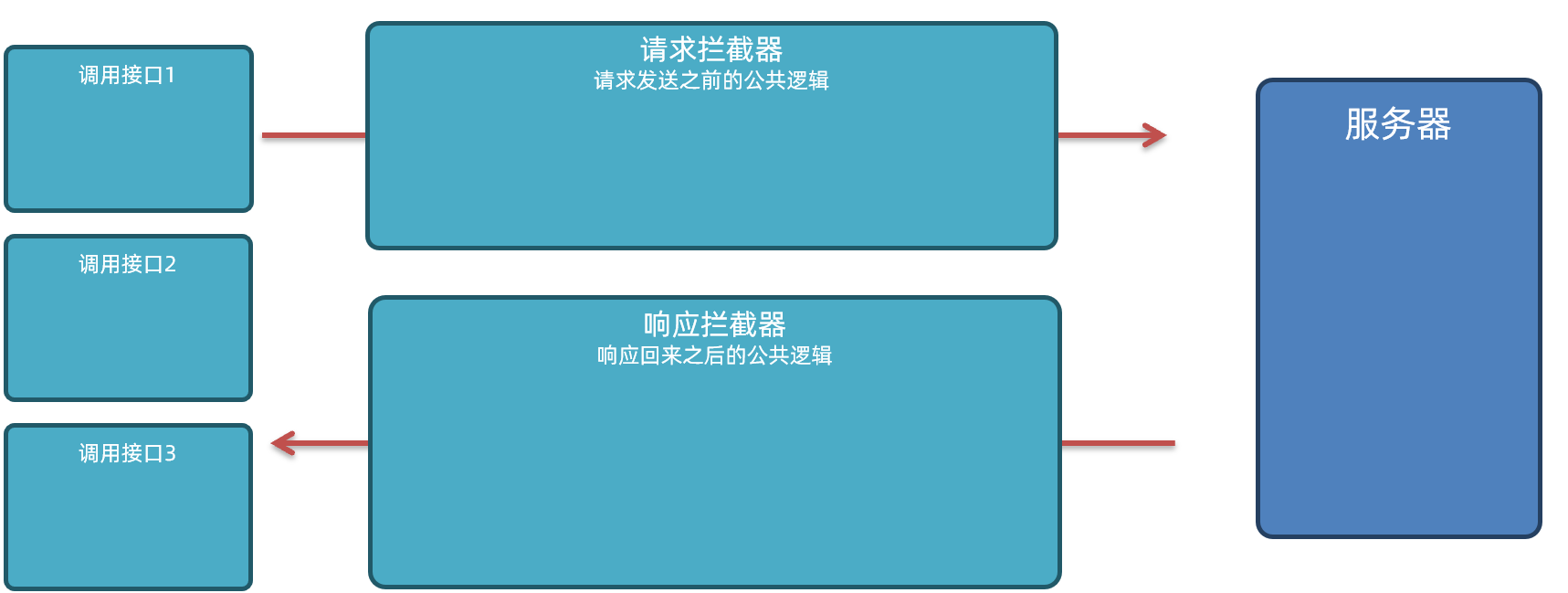
- 注册之后,调用接口
- 请求发送时–》执行请求拦截器–》服务器
- 服务器响应内容–》执行响应拦截器–》接收数据
axios请求拦截器-统一设置token
通过请求拦截器统一设置token
需求:
- 通过请求拦截器统一设置token
- 设置一次之后后续调用接口不用单独设置
请求拦截器-基本写法:
// 添加请求拦截器
axios.interceptors.request.use(function (config) {
// 在发送请求之前做些什么,比如: 统一设置token
// 通过config可以获取请求的设置,比如headers可以获取(修改)请求头
return config;
}, function (error) {
// 对请求错误做些什么
return Promise.reject(error);
});
核心步骤:
- 添加请求拦截器
- 统一设置token
- 移除首页对应逻辑
关键代码:
commons.js
// 添加请求拦截器
// 统一携带token
axios.interceptors.request.use(function (config) {
// 可以通过headers,查看+设置请求头
// config.headers['info'] = 'itheima666'
// 每次发送请求,都会执行这个回调函数
// console.log(config)
// 在发送请求之前做些什么,比如: 统一设置token
const token = localStorage.getItem('token')
// token存在,才携带
if (token) {
config.headers['Authorization'] = token
}
return config;
}, function (error) {
// 对请求错误做些什么
return Promise.reject(error);
});
index.js
// 首页-统计数据
async function getData() {
try {
// 调用接口(登录成功之后才可以调用)
const res = await axios({
url: '/dashboard',
// 通过axios请求拦截器统一携带
})
const overview = res.data.data.overview
// 渲染数据
Object.keys(overview).forEach(key => {
document.querySelector(`.${key}`).innerText = overview[key]
})
} catch (error) {
// 首页-登录状态过期
// 判断token失效(状态码401):token过期,token被篡改
// console.dir(error)
if (error.response.status === 401) {
// 删除缓存并提示用户
localStorage.removeItem('username')
localStorage.removeItem('token')
// 使用普通用户可以理解的方式提示他们
showToast('请重新登录')
// 返回登录页
setTimeout(() => {
location.href = 'login.html'
}, 1500)
}
}
}git记录:
git add .
git commit -m"axios请求拦截器-统一设置token"axios响应拦截器-统一处理token失效
axios响应拦截器-统一处理token失效
需求:
- 通过 axios响应拦截器-统一处理token失效
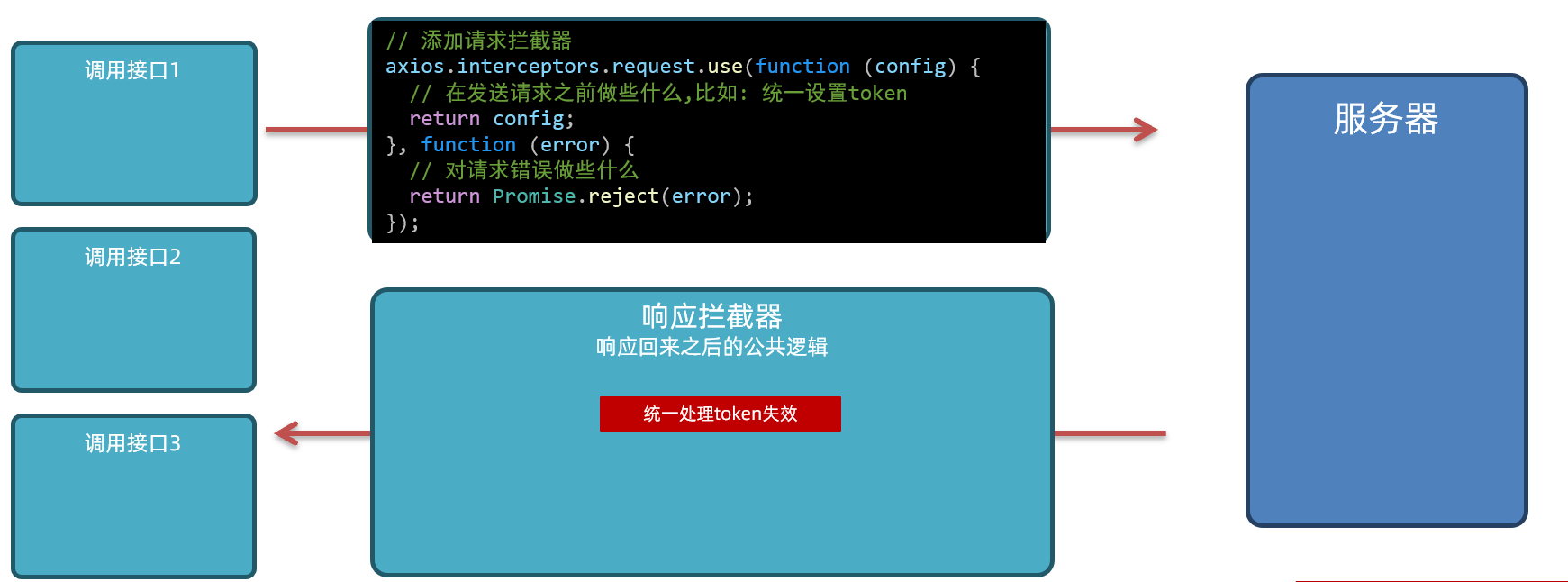
响应拦截器-基本写法:
// 添加响应拦截器
axios.interceptors.response.use(function (response) {
// 2xx 范围内的状态码都会触发该函数。
// 对响应数据做点什么,比如: 数据剥离
return response;
}, function (error) {
// 超出 2xx 范围的状态码都会触发该函数。
// 对响应错误做点什么: 比如统一处理token失效
return Promise.reject(error);
});
核心步骤:
- 添加响应拦截器
- 统一处理token失效
- 移除首页对应逻辑
关键代码:
common.js
// 添加响应拦截器
// 统一处理token过期
axios.interceptors.response.use(function (response) {
// 2xx 范围内的状态码都会触发该函数。
return response;
}, function (error) {
// console.dir(error)
// 超出 2xx 范围的状态码都会触发该函数。
// 对响应错误做点什么: 比如统一处理token失效
// 统一处理token失效
if (error.response.status === 401) {
// 弹框提示用户
showToast('请重新登录')
// 删除缓存
localStorage.removeItem('token')
localStorage.removeItem('username')
// 返回登录页
setTimeout(() => {
location.href = 'login.html'
}, 1500)
}
return Promise.reject(error);
});index.js
// 首页-统计数据
async function getData() {
// 调用接口(登录成功之后才可以调用)
const res = await axios({
url: '/dashboard',
// 通过axios请求拦截器统一携带
})
const overview = res.data.data.overview
// 渲染数据
Object.keys(overview).forEach(key => {
document.querySelector(`.${key}`).innerText = overview[key]
})
}git记录:
git add .
git commit -m"axios响应拦截器-统一处理token失效"axios响应拦截器-数据剥离
axios响应拦截器-数据剥离
需求:
axios响应拦截器-数据剥离
页面中使用数据时少写一个
data

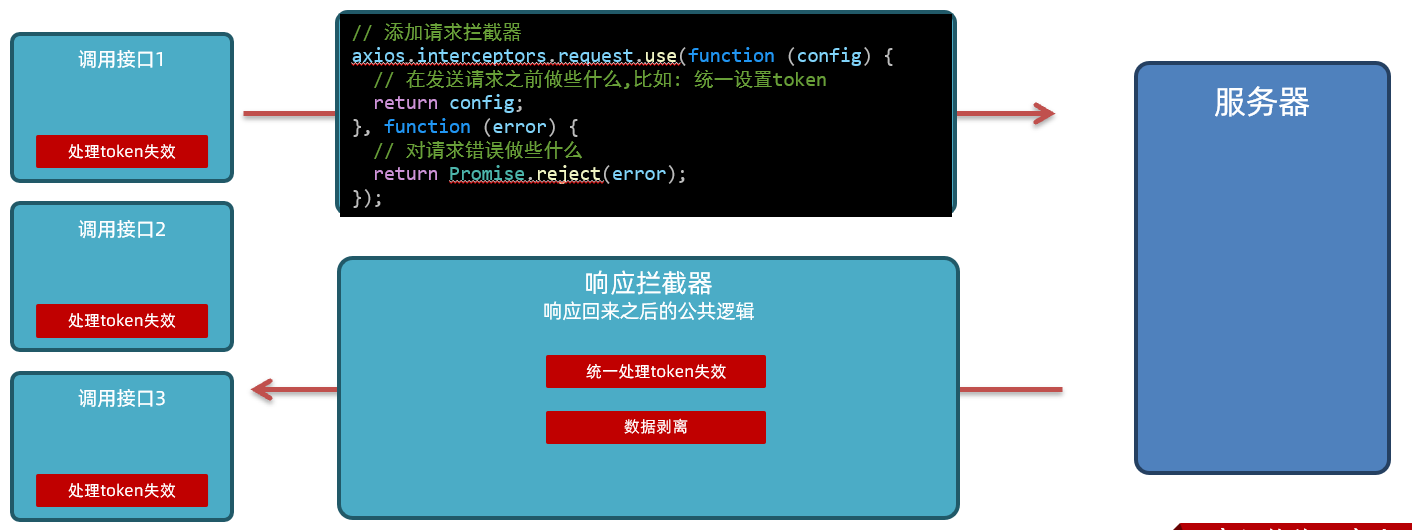
核心步骤:
- 剥离data属性(响应拦截器)
- 调整数据使用逻辑(登录,注册,首页)
关键代码:
commons.js
// 添加响应拦截器
// 统一处理token过期
// 数据剥离
axios.interceptors.response.use(function (response) {
// 2xx 范围内的状态码都会触发该函数。
// 对响应数据做点什么,比如: 数据剥离
// 剥离data属性,页面中少写.data属性,直接可以获取到数据
return response.data;
}, function (error) {
// console.dir(error)
// 超出 2xx 范围的状态码都会触发该函数。
// 对响应错误做点什么: 比如统一处理token失效
// 统一处理token失效
if (error.response.status === 401) {
// 弹框提示用户
showToast('请重新登录')
// 删除缓存
localStorage.removeItem('token')
localStorage.removeItem('username')
// 返回登录页
setTimeout(() => {
location.href = 'login.html'
}, 1500)
}
return Promise.reject(error);
});index.js:移除多余的.data
// 首页-统计数据
async function getData() {
// 调用接口(登录成功之后才可以调用)
const res = await axios({
url: '/dashboard',
// 通过axios请求拦截器统一携带
})
const overview = res.data.overview
// 渲染数据
Object.keys(overview).forEach(key => {
document.querySelector(`.${key}`).innerText = overview[key]
})
}register.js:移除多余的.data,try中
document.querySelector('#btn-register').addEventListener('click', async () => {
// 1. 收集并校验数据
const form = document.querySelector('.register-form')
const data = serialize(form, { empty: true, hash: true })
// console.log(data)
const { username, password } = data
console.log(username, password)
// 非空校验
if (username === '' || password === '') {
showToast('用户名和密码不能为空')
return
}
// 长度校验
if (username.length < 8 || username.length > 30 || password.length < 6 || password.length > 30) {
showToast('用户名的长度为8-30,密码的长度为6-30')
return
}
// 2. 数据提交
try {
// .post 请求方法 post,参数1:请求URL,参数2:提交的数据
const res = await axios.post('/register', { username, password })
// console.log(res)
showToast(res.message)
} catch (error) {
// console.dir(error)
showToast(error.response.data.message)
}
})login.js:移除多余的.data,try中
document.querySelector('#btn-login').addEventListener('click', async () => {
// 1. 收集并校验数据
const form = document.querySelector('.login-form')
const data = serialize(form, { empty: true, hash: true })
console.log(data)
const { username, password } = data
// 非空判断
if (username === '' || password === '') {
showToast('用户名和密码不能为空')
return
}
// 格式判断
if (username.length < 8 || username.length > 30 || password.length < 6 || password.length > 30) {
showToast('用户名长度8-30,密码长度6-30')
return
}
// 2. 提交数据
try {
const res = await axios.post('/login', { username, password })
// console.log(res)
showToast(res.message)
// 3. 缓存响应数据
localStorage.setItem('token', res.data.token)
localStorage.setItem('username', res.data.username)
// 4. 跳转首页
// 延迟一会在跳转,让提示框显示
setTimeout(() => {
// login.html和index.html的相对关系
location.href = './index.html'
}, 1500)
} catch (error) {
// console.dir(error)
showToast(error.response.data.message)
}
})git记录:
git add .
git commit -m"axios响应拦截器-数据剥离"Git远程仓库
作用:
- 本地仓库备份
- 多人写作
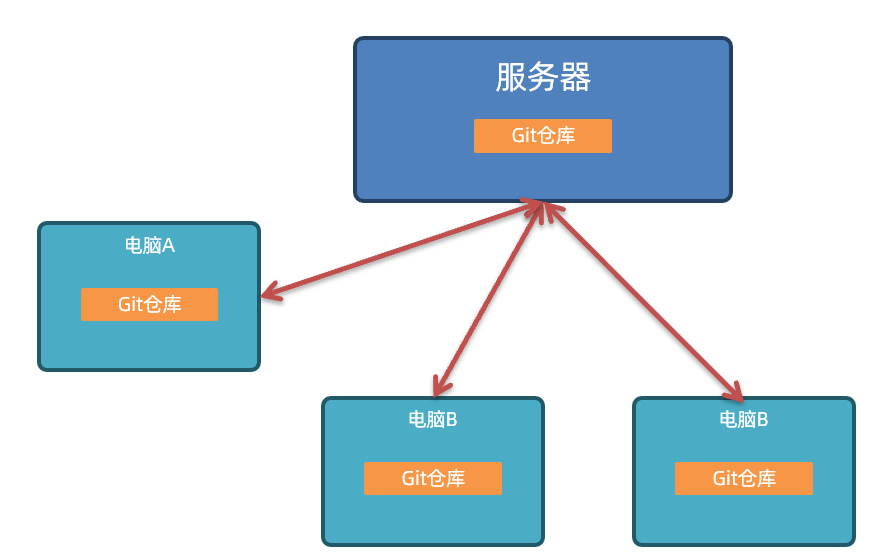
常见Git远程仓库:
- Github:GitHub是一个面向开源及私有软件项目的托管平台,因为只支持Git作为唯一的版本库格式进行托管,故名GitHub。
- 国内访问较慢
- gitee:gitee是开源中国(OSChina)推出的基于Git的代码托管服务。
- 服务器在国内,访问迅速
- 课程中主要用这个
- gitlab:GitLab 是一个用于仓库管理系统的开源项目,使用Git作为代码管理工具,并在此基础上搭建起来的Web服务。
- 一般是公司内部部署并使用
- 注意:无论使用哪种,只要是基于Git的,用法大同小异
gitee-使用准备
完成 gitee的使用准备工作
关键步骤:
- 注册账号: 打开gitee,右上角找到注册
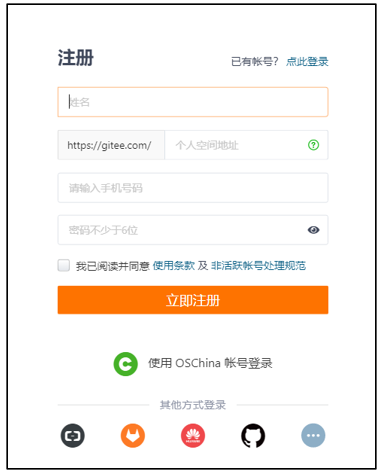
- 绑定邮箱: 登录之后,右上角点击添加绑定,根据提示新增邮箱即可
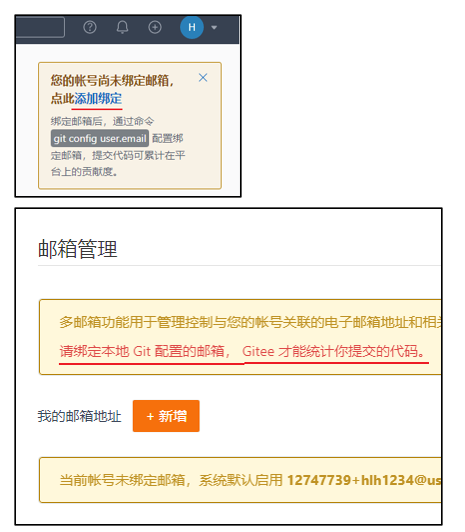
- 修改默认分支: 找到个人设置,修改仓库首选项—默认分支名改为
main
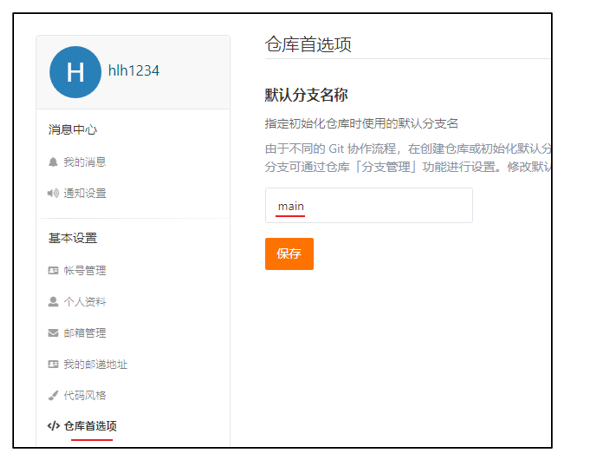
Git远程仓库-新建仓库&推送
完成新建仓库&推送
需求:
- 新建gitee远程仓库,并且把本地的代码推送到服务器上
核心步骤:
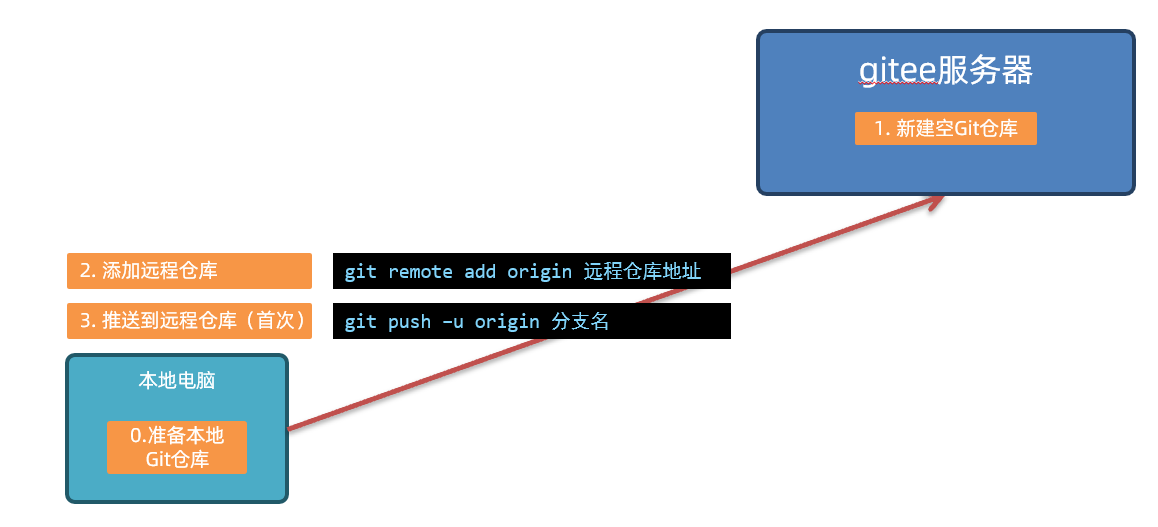
- 点击右上角的+,选择新建仓库
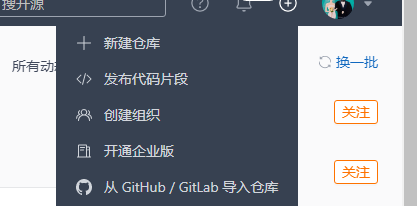
- 设置必填项,完成新建
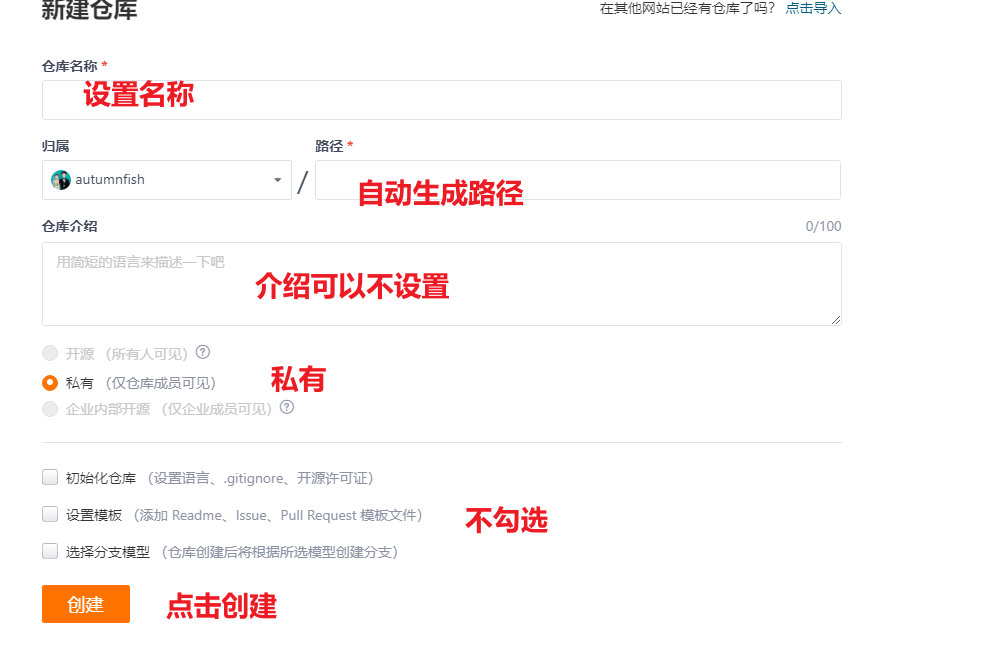
- 在项目根目录打开
git bash或终端,依次执行2-3行命令

Git远程仓库-克隆
远程仓库-克隆
需求:
- 克隆(clone): 获得一份已经存在了的 Git 仓库的拷贝
核心步骤:
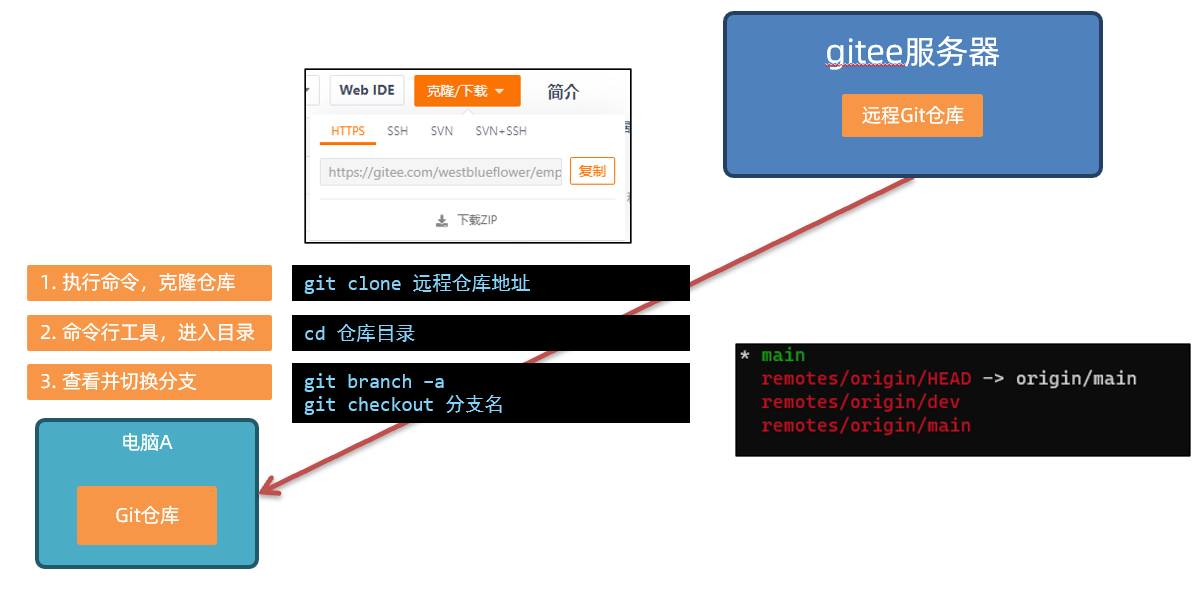
- 执行命令,克隆仓库
git clone 远程仓库地址(地址直接在仓库首页,进行拷贝)- 注意:不是URL地址,选择克隆/下载,找到HTTPS,点击复制
- 拷贝之后,命令行工具通过
cd 仓库目录进入项目 - 可以查看并切换分支
- 注意:
git branh -a查看全部分支(本地+远程) - 切换远程分支,只需要分支名即可,比如
- 显示的是
remotes/origin/dev - 切换命令
git checkout dev即可
- 显示的是
- 注意:
Git远程仓库-拉取
远程仓库-拉取
拉取(pull)作用:
从远程仓库拉取代码并合并到本地
注意: 如果要让其他人访问自己的仓库,需要设置为 开源
关键步骤:
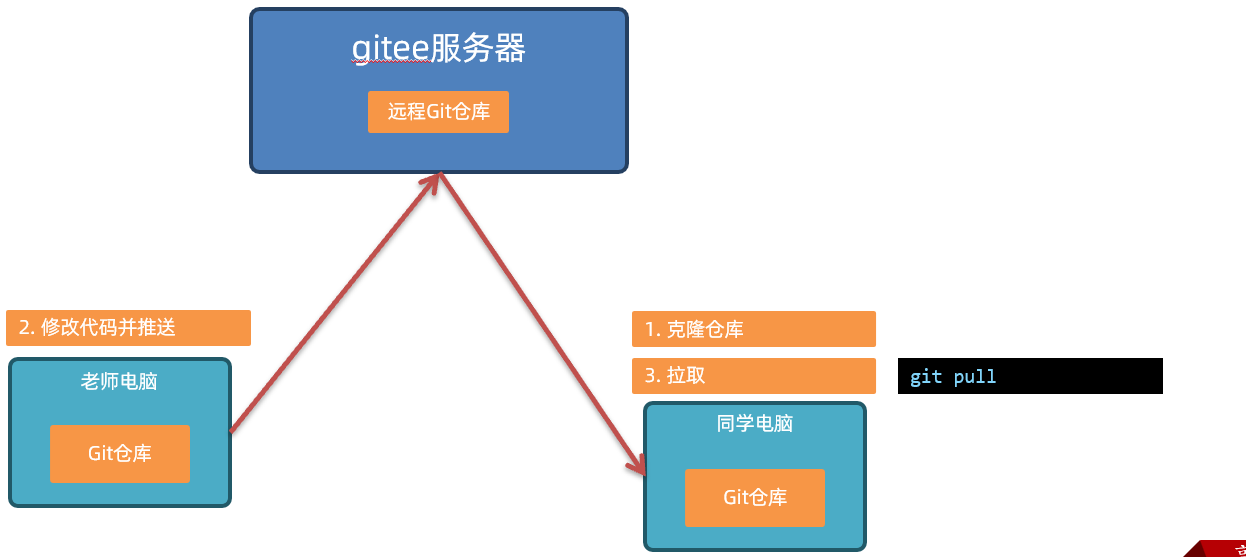
设置开源:
- 仓库首页点击管理
- 拉到底勾选对应的选项,然后保存即可
- 注意:仓库需要有内容才可以设置开源
- 接下来直接将仓库的gitee的URL地址给其他小伙伴即可
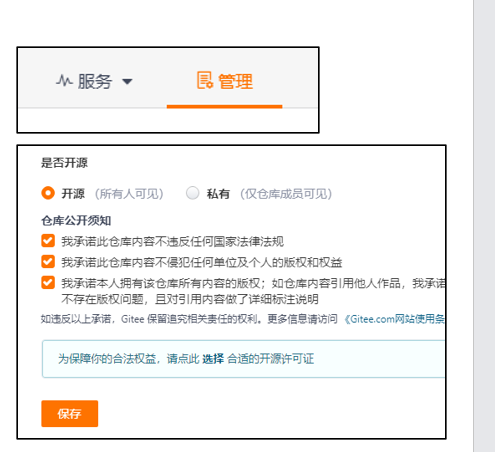
Git远程仓库-配置SSH
远程仓库-配置SSH
SSH是一种网络协议,用于计算机之间的加密登录,配置完毕之后再对远程仓库进行操作不需要输入用户名和密码
关键步骤:(强烈建议参考官方文档或视频)
注意:以下命令执行的git bash或终端没有路径要求,在哪里打开的都行
生成SSH公钥
ssh-keygen -t ed25519 -C "任意名字"查看及拷贝公钥
cat ~/.ssh/id_ed25519.pub配置公钥到gitee
测试激活
ssh -T git@gitee.com
Git远程仓库-重新上传
远程仓库-重新上传
需求:
- 使用刚刚配置好的SSH,重新上传代码
关键步骤:
新建远程仓库并设置开源(这步不是必须的)
删除远程仓库地址:
# 删除之前记录的地址 git remote remove origin添加远程仓库(这次是ssh地址)
# 添加SSH地址 git remote add origin 远程仓库SSH地址推送到远程仓库
# 本地某分支推送到远程,并建立关联(第一次) git push -u origin 分支名 # 后续直接推送即可 git push
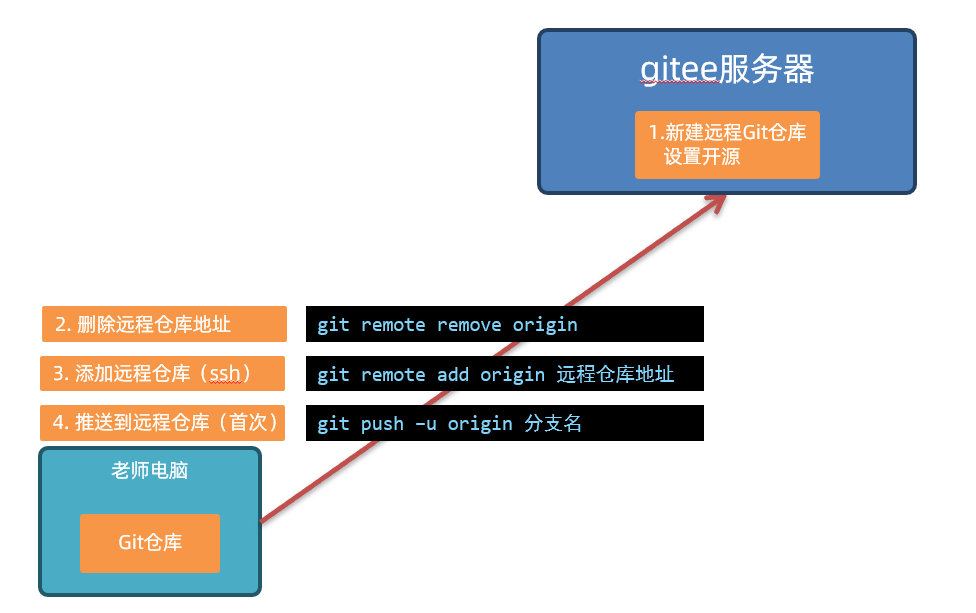
数据可视化及ECharts体验
数据可视化–作用:
- 将数据转换为图形,数据特点更加突出,比如下图
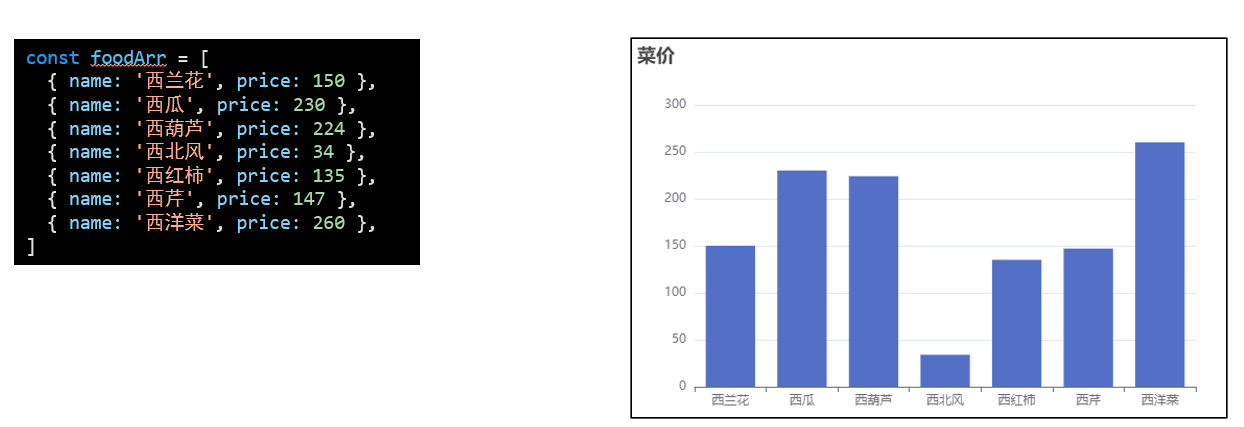
echarts简介
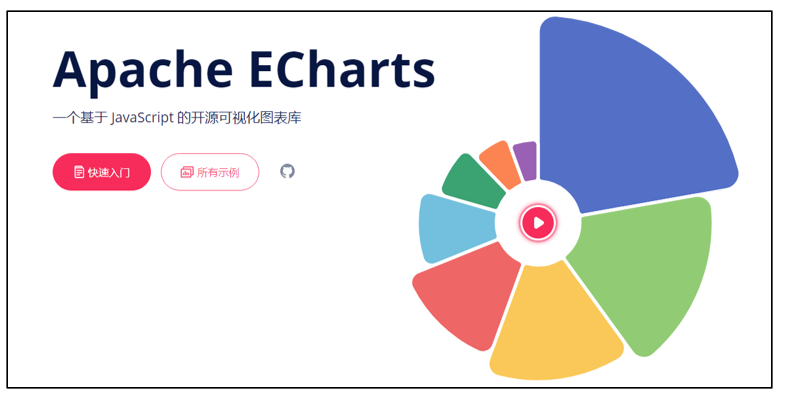
特点:
性能好,流畅运行于 PC 和 移动端
兼容主流浏览器
提供非常多的常用图表,且支持定制
注意:首页的图形除了顶部已经渲染的部分,均使用ECharts完成
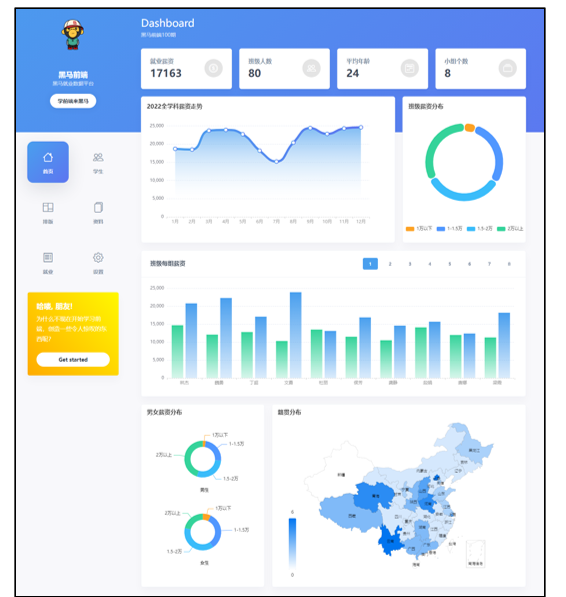
快速上手
需求: 基于文档生成基础图表
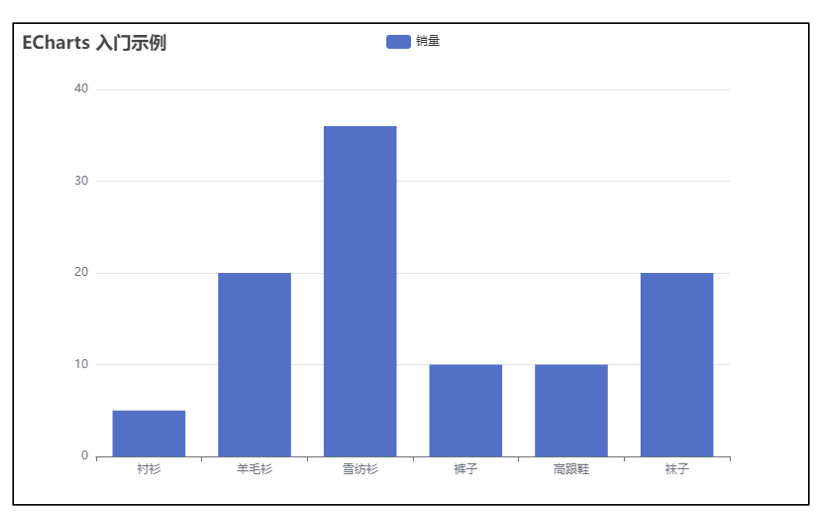
核心步骤:
- 准备工作:
- 下包+导包
- 准备定义了宽高的dom容器
- 核心代码:
// 基于准备好的dom,初始化echarts实例
const myChart = echarts.init(document.querySelector('#main'))
// 指定图表的配置项和数据
const option = {
// 标题
title: {
// 标题的文本
text: '商品销量'
},
tooltip: {},
legend: {
data: ['销量']
},
xAxis: {
data: ['衬衫', '羊毛衫', '雪纺衫', '裤子', '高跟鞋', '袜子', '西蓝花']
},
yAxis: {},
series: [
{
name: '销量',
type: 'bar',
data: [5, 30, 36, 10, 10, 20, 66]
}
]
}
// 使用刚指定的配置项和数据显示图表。
myChart.setOption(option)echarts基础配置
echarts的基础配置有哪些呢?
通过不同配置项的组合,即可实现不同的图表,基础配置如下
const option = {
// 标题
title: {},
// 图例
legend: {}, // 绘图网络
grid: {},
// x轴
xAxis: {},
// y轴
yAxis: {},
// 提示框
tooltip: {},
// 系列图表
series: [],
// 颜色
color: []
}
需求:
- 将上一节的图表调整为如下效果
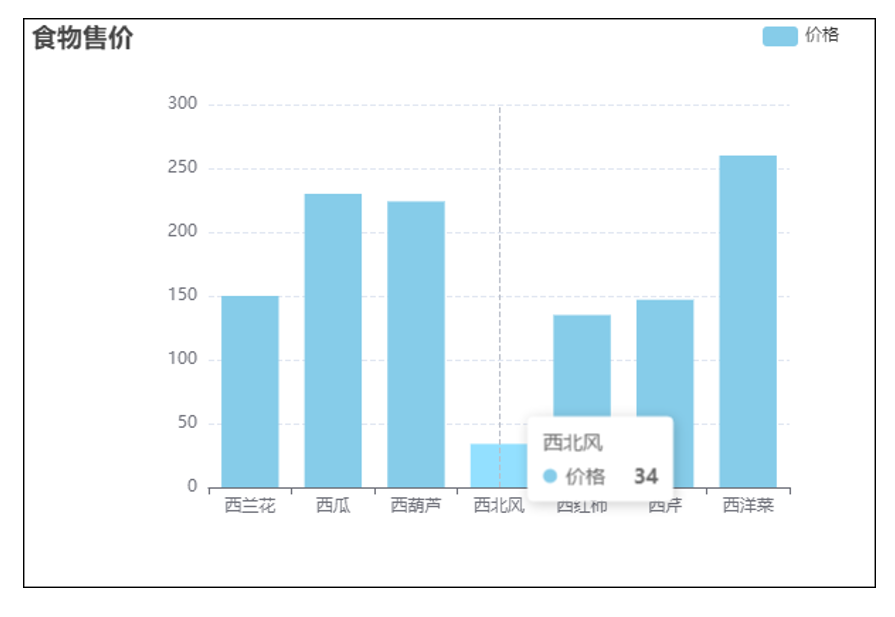
核心步骤:
- 明确需求
- 查文档–》调整配置
<!DOCTYPE html>
<html lang="zh-CN">
<head>
<meta charset="UTF-8">
<meta http-equiv="X-UA-Compatible" content="IE=edge">
<meta name="viewport" content="width=device-width, initial-scale=1.0">
<style>
#main {
border: 1px solid #000;
}
</style>
<title>Document</title>
</head>
<body>
<!-- 为 ECharts 准备一个定义了宽高的 DOM -->
<div id="main" style="width: 800px;height:600px;"></div>
<!-- 下包+导包 -->
<script src="./lib/echarts.min.js"></script>
<script>
// 食物数据
const foodArr = [
{ name: '西兰花', price: 150 },
{ name: '西瓜', price: 230 },
{ name: '西葫芦', price: 224 },
{ name: '西北风', price: 34 },
{ name: '西红柿', price: 135 },
{ name: '西芹', price: 147 },
{ name: '西洋菜', price: 260 },
]
// 基于准备好的dom,初始化echarts实例
const myChart = echarts.init(document.querySelector('#main'))
// 指定图表的配置项和数据
const option = {
// 标题组件
title: {
// 主标题文本
text: '食物售价'
},
// 图例组件,可以用来切换图形的显示和隐藏
legend: {
// 离右侧的距离
right: '5%',
// 数据数组,修改内容,需要和series中的name属性对应,否则无法显示
data: ['价格']
},
// 绘图网格
grid: {
// 离左侧容器的距离,默认10%
left: '20%'
},
// 直角坐标系 grid 中的 x 轴
xAxis: {
// 类目数据
data: foodArr.map(v => v.name)
// data: ['衬衫', '羊毛衫', '雪纺衫', '裤子', '高跟鞋', '袜子', '西蓝花']
},
// 直角坐标系 grid 中的 y 轴
yAxis: {
// y轴的分割线
splitLine: {
// 分割线的样式
lineStyle: {
// 分割线的类型
// dashed 虚线,默认是solid 实线
type: 'dashed'
}
}
},
// 提示框组件
tooltip: {
// 触发方式,默认图形
trigger: 'axis'
},
// 系列列表(设置不同的图形)
series: [
{
// 系列名称,tooltip,legend都会用到
name: '价格',
// 柱状图
type: 'bar',
// 系列的数据
data: foodArr.map(v => v.price)
// data: [5, 30, 36, 10, 10, 20, 66]
}
],
// 调色盘颜色列表
color: ['#86cce9']
}
// 使用刚指定的配置项和数据显示图表。
myChart.setOption(option)
</script>
</body>
</html>最后编辑:王江伟 更新时间:2024-07-23 16:14